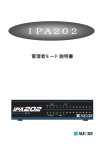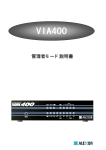Download IPA201
Transcript
IPA201 管理者モード説明書 目 1 概 次 要 ...............................................................................1 2 詳細設定するには .....................................................................2 2-1 WEB設定を使用する ............................................................................................................................. 2 2-2 かんたん設定 ............................................................................................................................................. 3 2-3 高度な設定 ................................................................................................................................................. 3 2-3-1 IPフィルターの設定 ...................................................... 4 2-3-1-1 IPフィルターの追加 .................................................. 6 2-3-1-2 IPフィルターの削除 .................................................. 7 2-3-1-3 IPフィルターの編集 .................................................. 8 2-3-1-4 IPフィルターのコピー ................................................ 9 2-3-1-5 IPフィルタールールの順位を下げる .................................. 10 2-3-1-6 IPフィルターの順位を上げる ........................................ 11 2-3-2 WEB設定パスワードの変更 .............................................. 12 2-3-3 時刻の設定(SNTPクライアント) ...................................... 13 2-3-4 LANポートの設定 ...................................................... 14 2-3-5 DHCPサーバーの設定 .................................................. 16 2-3-6 スタティックルートの設定 ................................................ 17 2-3-7 NATの設定(IP マスカレード・ポートマッピング) ........................ 18 2-3-8 カスケード接続(IP電話を複数番号使用するには) ........................ 20 2-3-8-1 接続方法 ............................................................ 20 2-3-8-2 親機の設定方法 ...................................................... 22 2-3-8-2 子機 1∼3 の設定方法 ................................................. 23 2-3-8-3 ご利用にあたって .................................................... 24 2-3-8 SIP−音量の調整 ...................................................... 25 2-3-9 SIP−回線選択テーブルの設定 .......................................... 26 2-3-9-1 プリフィックスの設定 ................................................ 26 2-3-9-2 回線選択テーブルへ追加 .............................................. 27 2-3-9-3 回線選択テーブルの削除 .............................................. 27 2-3-10 SIP−QoSの設定 ................................................... 28 2-3-10-1 QoSの設定 ....................................................... 28 2-3-10-2 上り帯域の設定 ..................................................... 29 2-4 メンテナンス ......................................................................................................................................... 30 2-4-1 システムログ ............................................................ 30 2-4-2 Ping のテスト ........................................................... 31 2-4-3 オートダウンロード ...................................................... 32 2-4-4 装置の再起動 ............................................................ 33 I 2-4-5 設定の初期化 ............................................................ 34 2-4-6 設定ファイルの書き込み/取得 ............................................ 35 2-4-6-1 設定ファイルの書き込み .............................................. 36 2-4-6-2 設定ファイルの取得 .................................................. 37 2-5 SIP UA-UAテスト...................................................................................................................... 38 II 1 概 要 本書は IPA201 専用設置説明書です。取扱説明書に記載していない詳細な設定について記載していま す。取扱説明書と合わせてご利用ください。 • この説明書に記載している専門用語を充分ご理解の上でご利用下さい。不用意に設定されま すと、設定内容が不適切な場合、通信不能や設定不能になる事があります。 • 新たな設定で、通信不能になった場合は、設定を元に戻して設定の誤りをお調べください。 • 新たな設定で、設定不能になった場合は、本機背面の「初期化スイッチ」を押しながら電源を 入れて、全設定を初期化してから改めて設定をやり直してください。 • IP通話中にデータ通信を行うと、IP電話の音声品質が保てなくなることが有ります。その 場合は、「2-3-10 QoSの設定」をご参照ください。 1 2 詳細設定するには 本機で詳細な設定内容を変更するにはパソコンからInternet Explorer(5.0以降)を使って「管理者 用のログイン」で設定する必要があります。 設定での入力は半角で大文字・小文字をご確認の上 正しく入力を御願いします。 (注意:仕様の変更により説明書のWeb画面と多少異なる事がございます。) 2-1 WEB設定を使用する 1.パソコンよりInternet Explorer(5.0以降)アイコンをダブルクリックします。 このアイコンをダブル クリックします。 2.URLフィールドに本機のIPアドレス「192.168.1.1/Exp」を入力し、Enterキーを押します。 http://192.168.1.1/Exp を入力します。 3.ユーザ名とパスワードを入力して、「OK」ボタンをクリックします。 ユーザ名 :admin パスワード:administ ①ユーザー名を 入力します。 ②パスワードを 入力します。 ③「OK」ボタンを クリックします。 • パスワードを変更するには、WEB設定で「高度な設定」→「WEB設定パスワードの変更」 →「パスワードの変更」。パスワードは最小 1 文字、最大15文字半角英数字です。大文字 小文字の区別します。 • ユーザー名は変更できません。 4.正しくユーザ名とパスワードを入力しますと、Web設定画面が表示されます。 2 2-2 かんたん設定 「かんたん設定」は、IPA201 取扱説明書の「8 本機を設定するには」をご参照ください。 2-3 高度な設定 設定項目には、下記項目があります。 IPフィルターの設定 WEB設定パスワードの変更 時刻の設定(SNTPクライアント) LANポートの設定 DHCPサーバーの設定 スタティックルートの設定 NATの設定 カスケード接続 SIP−音量の設定 SIP−回線選択テーブルの設定 SIP−QoSの設定 着信番号通知 各設定項目の詳細は次項をご参照ください。 3 2-3-1 IPフィルターの設定 不用意なトラブルやセキュリティの確保の為に、IP フィルターの設定を行います。 フィルタールールの内容が不適切だと通信不能、設定不能になる場合がありますのでご注意く ださい。 1. 「操作メニュー」から「高度な設定」の「IP フィルターの設定」をクリックします。 2. 「IP フィルタールール」画面が表示されます。 「IP フィルターの設定」 をクリックします。 3. 「IPフィルタールール」には、「追加」「削除」「編集」「コピー」 「↓」「↑」の項目があ ります。 4 • パケットはIPフィルタールールの先頭から検査されます。ルールに一致したパケットは制御 方法に従って通過または遮断されます。登録してあるIPフィルター情報のいずれにも合致し ない場合は、パケットは通過します。 • IPフィルタールールの順位を上げる場合は↑ボタンを、順位を下げる場合は↓ボタンを押して ください。 • コピーボタンを押すと、該当するIPフィルタールールを複製してエントリーの追加ができま す。 5 2-3-1-1 IPフィルターの追加 新たに、特定の IP パケットを遮断したり通過させるには、IP フィルターの追加をします。 1. 「IPフィルタールール」の「追加」ボタンをクリックします。 「追加」ボタンをクリックします。 2. 「IPフィルタールールの追加/編集」画面が表示されます。 3. 「IPフィルタールールの追加/編集」画面で、以下の設定を行います。 4. 登録が完了したら、「設定」ボタンをクリックします。 「設定」ボタンをクリックします。 6 が初期値です。 項 目 設 制御 送信元 定 容 遮断 IPパケットのうちで遮断するIPパケットを登録します。 通過 特定のIPパケットを通過するIPパケットを登録します。 IP パケット送信元 IPアドレス − ネットマスク 0-32 TCP/UDP ポート 宛先 内 − IPアドレスを入力します。 設定例 xxx.xxx.xxx.xxx 0(0.0.0.0)∼32(255.255.255.255) ネットマスクを選択します。 TCP/UDP ポート番号を入力します。(0-65535) IPパケット受け取り先 IPアドレス − ネットマスク 0-32 TCP/UDP ポート プロトコル 適応する タイミング 適応するポート − IP アドレスを入力します。 設定例 xxx.xxx.xxx.xxx 0(0.0.0.0)∼32(255.255.255.255) ネットマスクを選択します。 TCP/UDP ポート番号を入力します。(0-65535) 全て 全て/ICMP/IGMP/TCP/UDP/RSVP/OSPF/TCP/UDP/GRE/指定 GRE プロトコルを選択します。 入力 入力するIPパケットを指定します。 出力 出力するIPパケットを指定します。 LAN LAN/WAN/PPPoE0∼PPPoE7 適応するポートを選択します。 PPPoE7 • フィルタールールをすべてのIPアドレスに適用する場合は、IPアドレスとネットマスクを 0 にしてください。 • TCP/UDPポートの範囲を割り当てる場合は最小と最大のポート番号を[-]ハイフンでつ ないで入力してください。 • フィルタールールの内容が不適切だと通信不能、設定不能になる場合があります。 2-3-1-2 IPフィルターの削除 登録済みのIPフィルターを削除するには、削除するIPフィルターの設定の行にある「削除」 ボタンをクリックします。 「削除」ボタンを クリックします。 7 2-3-1-3 IPフィルターの編集 登録済みのIPフィルターを変更するには、変更するIPフィルターの設定の行にある「編集」 ボタンをクリックします。 1. 「IPフィルタールール」の「編集」ボタンをクリックします。 「編集」ボタンを クリックします。 2. 「IPフィルタールールの追加/編集」画面が表示されます。 3. 「IPフィルタールールの追加/編集」画面で、以下の設定を行います。(設定項目の説 明は、「2-3-1 IPフィルターの追加」をご参照ください。) 4. 編集が完了したら、「設定」ボタンをクリックします。 「設定」ボタンを クリックします。 8 2-3-1-4 IPフィルターのコピー 該当するIPフィルタールールを複製してエントリーの追加ができます。コピーするIP フィルターの設定の行にある「コピー」ボタンをクリックします。 1. 「IPフィルタールール」の「コピー」ボタンをクリックします。 「コピー」ボタンを クリックします。 2. 「IPフィルタールールの追加/編集」画面が表示されます。 3. 「IPフィルタールールの追加/編集」画面で、以下の設定を行います。(設定項目の 説明は、「2.3.1.1 IPフィルターの追加」をご参照ください。) 4. 編集が完了したら、「設定」ボタンをクリックします。 「設定」ボタンを クリックします。 9 2-3-1-5 IPフィルタールールの順位を下げる IPフィルタールールの順位を下げる場合は↓ボタンを押します。順位を下げるIPフィルタ ーの設定の行にある「↓」ボタンをクリックします。 1. 「IPフィルタールール」の「↓」ボタンをクリックします。 「↓」ボタンを クリックします。 2. 「IP フィルタールール」が移動している事を確認します。 • パケットはIPフィルタールールの先頭から検査されます。ルールに一致したパケットは制御 方法に従って通過または遮断されます。登録してあるIPフィルター情報のいずれにも合致し ない場合は、パケットは通過します。 10 2-3-1-6 IPフィルターの順位を上げる IPフィルタールールの順位を上げる場合は↑ボタンを、順位を上げるIPフィルターの設定 の行にある「↑」ボタンをクリックします。 1.「IPフィルタールール」の「↑」ボタンをクリックします。 「↑」ボタンを クリックします。 2.「IPフィルタールール」が移動している事を確認します。 • パケットはIPフィルタールールの先頭から検査されます。ルールに一致したパケットは制御 方法に従って通過または遮断されます。登録してあるIPフィルター情報のいずれにも合致し ない場合は、パケットは通過します。 11 2-3-2 WEB設定パスワードの変更 パスワードには「管理者用パスワード」と「ユーザ用パスワード」があります。 1. 「操作メニュー」から「高度な設定」の「WEB設定パスワードの変更」をクリックします。 2. 「WEB設定パスワードの変更」画面が表示されます。 「WEB設定パスワードの 変更」をクリックします。 3. 例えば、 「管理者用パスワードの変更」の場合、「新しいパスワード」と「新しいパスワー ドの再入力」に同じパスワードを入力します。入力が完了したら、「設定」ボタンをクリ ックします。(パスワードは最小1文字、最大 15 文字半角英数字です。大文字小文字の区 別をします。) ①新しいパスワードを入力します。 ②新しいパスワード゙を再入力します。 ③管理者用パスワードの変更なら、 この「設定」ボタンをクリックします。 12 2-3-3 時刻の設定(SNTPクライアント) 指定したSNTP/NTPサーバーから定期的 時刻情報を取得します。(工場出荷値で問題 なく機能致します。)本機が起動したとき、及び同期間隔ごとに時刻情報を取得します。 1. 「操作メニュー」から「高度な設定」の「時刻の設定(SNTPクライアント)」を クリックします。 2. 「時刻の設定(SNTPクライアント)」画面が表示されます。 「時刻の設定」を クリックします。 3. 時刻情報を取得するためにSNTP/NTPサーバーを指定します。リストからSNT Pサーバーを選択するか、SNTPサーバーのIPアドレスまたはホスト名を入力して ください。 直接入力にデータが設定されている場合、リストで選択されたサーバーは反 映されません。 4. 設定した同期間隔に時刻情報を取得します。同期間隔を短くするとNTPサーバーとの トラフィックを増やす事になり、負荷が増えて時刻補正が困難になります。適切な時間 を設定してください。 5. 設定した補正範囲で時刻を補正します。 ①プライマリNTPサーバーを選択します。 ②セカンダリNTPサーバーを 選択します。 ③同期間隔を入力します。 ④補正範囲を入力します。 ⑤「設定」ボタンをクリックします。 13 6. 設定が完了し、「設定」ボタンをクリックしますと下記メッセージを表示します。 7. 「装置を再起動する」ボタンをクリックしますと設定を有効にします。再起動すると、 数十秒間ネットワークがつながらなくなります。 8. 「あとで装置を再起動する」ボタンをクリックしますと設定は有効にはなりませんが、 次の項目の設定が可能です。 「装置を再起動する」ボタンを クリックします。 2-3-4 LANポートの設定 LANポート2∼4まで有効/無効の設定をします。 1. 「操作メニュー」から「高度な設定」の「LANポートの設定」をクリックします。 2. 「LANポートの設定」画面が表示されます。 「LANポートの設定」を クリックします。 14 3. LANポートを「無効」に設定するには、 「各ポートの設定」でLANポート2∼4を指定 します。設定例として、 「LANポート2」を無効にして「設定」ボタンをクリックします。 ①「LANボート2」の無効 ボタンをクリックします。 ②「設定」ボタンを クリックします。 4. LANポート側のIPアドレスを設定するには、 「LANポートの設定」でIPアドレスを 入力しサブネットマスクを指定します。 ①「IPアドレス」を入力します。 ②「サブネットマスク」を指定します。 ③「設定」ボタンをクリックします。 5. 設定を有効にするために再起動してください。 • LANポート1は常に有効になっています。無効にはできません。 • 無効にしたポートはパケットが遮断されます。 15 2-3-5 DHCPサーバーの設定 本機をDHCPサーバーとDNSサーバーとして機能させるかを設定します。 1. 「操作メニュー」から「高度な設定」の「DHCPサーバーの設定」をクリックします。 2. 「DHCPサーバーの設定」画面が表示されます。 「DHCPサーバーの 設定」をクリックします。 3. 「DHCPサーバーの設定」画面で、以下の設定を行います。 4. 設定が完了したら、「設定」ボタンをクリックします。 「設定」ボタンを 5. 設定を有効にするために再起動してください。 16 クリックします。 2-3-6 スタティックルートの設定 上位接続先ルータへ固定経路を設定します。 1. 「操作メニュー」から「高度な設定」の「スタティックルートの設定」をクリックします。 2. 「スタティックルートの設定」画面が表示されます。 「スタティックルートの 設定」をクリックします。 3. 「スタティックルートの設定」画面で、以下の設定を行います。 4. 「ルートの追加」設定が完了したら、「追加」ボタンをクリックします。 「追加」ボタンを クリックします。 17 2-3-7 NATの設定(IP マスカレード・ポートマッピング) NATの設定します。 1. 「操作メニュー」から「高度な設定」の「NATの設定」をクリックします。 2. 「NATの設定」画面が表示されます。 「NATの設定」を クリックします。 5. 「IPマスカレード」画面で、以下の設定を行います。 6. 「IPマスカレード」設定が完了したら、「削除」又は「追加」ボタンをクリックします。 削除の場合、 「削除」ボタンを クリックします。 追加の場合、 「追加」ボタンを クリックします。 18 7. ポートマッピングを設定するには、 「NAT の設定」の「ポートマッピング」画面で設定 を行います。 8. 新たに、特定のポートマッピングを追加するには以下の設定を行います。設定が完了し たら、「追加」ボタンをクリックします。 9. 登録済みのポートマッピングを削除するには、削除するポートマッピングの設定の行に ある「削除」ボタンをクリックします。 削除の場合、 「削除」ボタンを クリックします。 追加の場合、 「追加」ボタンを クリックします。 が初期値です。 項 目 適応ポート 設 定 -- 内 容 --/WAN/PPPoE0∼PPPoE7 適応するポートを選択します。 WAN PPPoE0-7 プロトコル TCP TCP/UDP 指定プロトコルを選択します。 UDP ポート番号(ポート番号かポート番号の範囲を指定が可能です。) ポート番号 − ポート番号を入力します。(0-65535) ポート番号の範囲 − ポート番号の範囲を入力します。(0∼65535) ローカルホスト(IP アドレスか MAC アドレスを指定が可能です。) IP アドレス − IP アドレスを入力します。設定例 xxx.xxx.xxx.xxx MAC アドレス − MAC アドレスを入力します。設定例 xx-xx-xx-xx-xx-xx − IP アドレスを入力します。設定例 xxx.xxx.xxx.xxx リモートホスト IP アドレス サブネットマスク 8-32 8(255.0.0.0)∼32(255.255.255.255) サブネットマスクを選択 します。 19 2-3-8 カスケード接続(IP電話を複数番号使用するには) IP 電話を複数番号使用するには、本機を複数台ご用意ください。最大 4 台で 4 契約同時 8 通話 が可能となります。 • ご準備として、契約書(IP-Phone サービス開始のご案内)をご用意の上、親機・子機等の割 り当てを決めてください。SIP 設定を誤りますと正常に動作しません。 • 初期化(工場出荷)状態でのみカスケード接続設定が可能です。他に設定されている場合は、 まず初期化を行ってください。 • 各設定後は自動的に再起動します。再起動後、WAN ポート(親機のみ)と SIP 設定(親機・ 子機とも)の設定を行ってください。 • 子機に設定しますと、子機の LAN ポートではデータ通信はできません。但し、Web 設定のみ 可能です。 • IP 網が少なくとも上り下り共 1 通話あたり安定して約 150kbps 以上の回線速度が必要です。 回線速度が遅いと通話品質が落ちたり通話できないことがあります。 • 子機の電源再投入後(停電後も含む) 、AD ランプが点滅する事があります。その場合は、親 機の PPP ランプ点灯を確認後、子機の AD スイッチを押下してください。 2-3-8-1 接続方法 1. 親機の基本接続方法。 (全 LAN・ISDN・PBX の接続は次項記載) 20 2. 全 LAN ポートの接続方法。下記図に準じて接続してください。(子機 2、子機 3 が存在し ない場合も有ります) 3. 全 ISDN と PBX の接続方法。 (子機 2、子機 3 が存在しない場合も有ります) 21 2-3-8-2 親機の設定方法 まず親機の設定を行ってから、子機の設定を行ってください。 1. 親機と決めた本機とパソコンを LAN ケーブル(RJ45 ストレート)で接続して、Web 設定を 起動します。 2. 「操作メニュー」から「高度な設定」の「カスケード接続」をクリックします。 3. 「カスケード接続」画面が表示されます。 「カスケード接続」 をクリックします。 4. 既に何か設定されている場合は、「設定を初期化する」ボタンをクリックします。 5. 「親機として動作」ボタンをクリックします。 6. 再起動してから、URL フィールドに本機の IP アドレス「http://192.168.1.1/Exp」を入 力して再ログインします。 7. WAN ポートの設定をします。(詳しくは、取扱説明書「8 本機を設定するには」をご参照 ください) 8. 親機専用の SIP 設定をします。 (同様に、取扱説明書「8 本機を設定するには」をご参照 ください) 9. 「メンテナンス」の「装置の再起動」をクリックして、 「装置を再起動する」ボタンをク リックします。 10. 本機の PPP と CA ランプが点灯することを確認します。これで親機の設定は完了します。 22 2-3-8-2 子機 1∼3 の設定方法 親機の設定が終わりましたら、子機の設定を行ってください。 (子機 2、子機 3 が存在しない場 合があります) 子機 1 の設定方法 1. 子機 1 と決めた本機とパソコンを LAN ケーブル(RJ45 ストレート)で接続して、Web 設定 を起動します。 2. 「操作メニュー」から「高度な設定」の「カスケード接続」をクリックします。 3. 「カスケード接続」画面が表示されます。 「カスケード接続」 をクリックします。 4. 既に何か設定されている場合は、「設定を初期化する」ボタンをクリックします。 5. 「子機1として動作」ボタンをクリックします。 6. 接続パソコンを再起動します。 7. 再起動してから、 URL フィールドに本機の IP アドレス「http://192.168.10.1:56781/Exp」 を入力して再ログインします。 8. 子機1専用の SIP 設定をします。 (詳しくは、取扱説明書「8 本機を設定するには」をご 参照ください) 9. これで子機 1 の設定は完了します。4 通話契約でしたら、これで設定は完了です。 子機 2 の設定方法 10. パソコンを再起動後、子機 2 と決めた本機とパソコンを LAN ケーブル(RJ45 ストレート) で接続して、Web 設定を起動します。 11. 子機 1 の手順と同じ操作をしてから、「子機 2 として動作」ボタンをクリックします。 12. 接続パソコンを再起動します。 13. 再起動してから、 URL フィールドに本機の IP アドレス「http://192.168.20.1:56782/Exp」 を入力して再ログインします。 23 14. 子機 2 専用の SIP 設定をします。 15. これで子機 2 の設定は完了します。6 通話契約でしたら、これで設定は完了です。 子機 3 の設定方法 16. パソコンを再起動後、子機 3 と決めた本機とパソコンを LAN ケーブル(RJ45 ストレート) で接続して、Web 設定を起動します。 17. 子機 1 の手順と同じ操作をしてから、「子機 3 として動作」ボタンをクリックします。 18. 接続パソコンを再起動します。 19. 再起動してから、 URL フィールドに本機の IP アドレス「http://192.168.30.1:56783/Exp」 を入力して再ログインします。 20. 子機 3 専用の SIP 設定をします。 21. これで子機 3 の設定は完了します。最大 8 通話契約の設定は完了です。 • 子機に設定しますと、子機の LAN ポートではデータ通信はできません。但し、Web 設定の み可能です。 2-3-8-3 ご利用にあたって 1. 子機等で ISDN 回線を接続していない場合、迂回が発生すると ISDN 回線に接続できなく ビジー音となります。 2. 親機・子機等の設定が完了している場合、親機の LAN ポートよりカスケード接続した子 機の設定が可能です。 親機の Web 設定を行う場合、URL は http://192.168.1.1/Exp となります。 子機 1 の Web 設定を行う場合、URL は http://192.168.1.101:56781/Exp となります。 子機 2 の Web 設定を行う場合、URL は http://192.168.1.102:56782/Exp となります。 子機 3 の Web 設定を行う場合、URL は http://192.168.1.103:56783/Exp となります。 3. AD ランプが点滅している場合、まず親機から AD スイッチを押してファームウェアの更 新をしてください。親機のファームウェアの更新後、順次子機1から AD スイッチを押し てファームウェアの更新をしてください。 Web 設定する場合の URL 一覧 親機 子機 1 子機 2 子機 3 Web 設定 WAN 側 LAN 側 WAN 側 LAN 側 WAN 側 LAN 側 WAN 側 LAN 側 URL ISP 提供のグローバル IP アドレス http://192.168.1.1/Exp http://192.168.1.101:56781/Exp http://192.168.10.1:56781/Exp http://192.168.1.102:56782/Exp http://192.168.20.1:56782/Exp http://192.168.1.103:56783/Exp http://192.168.30.1:56783/Exp 24 2-3-8 SIP−音量の調整 SIP−音量の調整します。 1. 「操作メニュー」から「高度な設定」の「SIP−音量の調整」をクリックします。 2. 「SIP−音量の調整」画面が表示されます。 「SIP−音量の設定」を クリックします。 3. 「SIP−音量の調整」画面で、以下の設定を行います。 4. 「SIP−音量の調整」設定が完了したら、「設定」ボタンをクリックします。 「設定」ボタンをクリックします。 が初期値です。 送話音量レベル 受話音量レベル 大 中 小 0dB 0dB −2dB −6dB −4dB −12dB 上記仕様は、予告なく変更する場合が有ります。 5. 設定を有効にするために再起動してください。 25 2-3-9 SIP−回線選択テーブルの設定 「プリフックスの設定」 ・ 「回線選択テーブルへ追加」 ・ 「回線選択テーブルの削除」をします。 1. 「操作メニュー」から「高度な設定」の「SIP−回線選択テーブルの設定」をクリックします。 2. 「SIP−回線選択テーブルの設定」画面が表示されます。 「SIP−回線選択 テーブルの設定」 をクリックします。 2-3-9-1 プリフィックスの設定 ISDN回線へ直接発信するには、電話番号の先頭にプリフィックス番号(初期値:0000) を付加しますが、このプリフィックス番号を設定します。 1. 「プリフィックスの設定」の「プリフィックス番号」を入力します。 2. 入力が完了したら、「設定」ボタンをクリックします。 ①4桁迄の数字を入力します。 ②「設定」ボタンを クリックします。 26 2-3-9-2 回線選択テーブルへ追加 プリフィックス番号を使わずに直接ISDN回線へ発信するには、回線選択テーブルへ登録が 必要です。(例えば、番号03を回線選択テーブルへ追加しますと、03で始まる電話番号は 総て直接ISDN回線へ発信します。また、相手先電話番号を追加する場合は市外局番号から 登録してください。) 1. 「回線選択テーブルへ追加」の「番号」を入力します。 2. 入力が完了したら、「追加」ボタンをクリックします。 「番号」を入力します。 「追加」ボタンをクリックします。 2-3-9-3 回線選択テーブルの削除 回線選択テーブルへ追加した電話番号を削除できます。 1. 「回線選択テーブルへ追加」した番号を選択し、「削除」ボタンをクリックします。 「削除」ボタンを クリックします。 ご参考 • 回線選択テーブルにあらかじめ設定されいる登録内容は付録1に記載しています。 27 2-3-10 SIP−QoSの設定 IP 電話の音声品質を保つため、データ通信のパケットを制御します。 1. 本機の PPP ランプが点灯していることをご確認ください。PPP ランプが消灯の場合は、 「8.2 WAN ポートの設定をする」からご確認ください。 2. 「操作メニュー」から「高度な設定」の「SIP−QoSの設定」をクリックします。 3. 「SIP−QoSの設定」画面が表示されます。 「SIP−QoSの設定」 をクリックします。 2-3-10-1 QoSの設定 1. 「SIP−QoSの設定」画面で、IP 電話の音声品質を保つ為に「有効」の設定を行います。 2. 設定が完了したら、「設定」ボタンをクリックします。 「有効」ボタンをクリックします。 「設定」ボタンをクリックします。 28 が初期値です。 設 定 有効 無効 内 容 IP 通話中は LAN 側受信パケットを破棄します。この設定を行う事により、IP 電 話の音声品質は保たれますが、通話中はデータ通信が正常に行えなくなります。 2-3-10-2 項の上り帯域の設定は、50Mbps 固定となります。 設定後に「装置の再起動」をしてください。 IP 通話中にデータ通信を行うことによって、IP 電話の音声品質が保てなくなる ことがあります。この設定を行う事により、データ通信は正常に行えます。 2-3-10-2 項の上り帯域の設定が 250kbps∼50Mbps(初期値)迄設定が可能です。 設定後に「装置の再起動」をしてください。 2-3-10-2 上り帯域の設定 ご使用回線の上り速度をスピード測定サイト等でご確認の上、測定値に近い値を設定してくだ さい。上り帯域を適切な設定を行うことにより IP 電話の音質を確保します。 1. 「SIP−QoSの設定」画面で、IP 電話の音声品質を保つ為に「上り帯域の設定」の設定を行い ます。但し、この設定前に「SIP−QoSの設定」の「無効」を設定する必要が有ります。 2. 設定が完了したら、「設定」ボタンをクリックします。 該当回線上り帯域を選択します。 「設定」ボタンをクリックします。 3. 「装置の再起動」画面が表示されます。 4. 「装置を再起動する」ボタンをクリックします。 ご参考 回線上り帯域は、250kbps、400kbps、600kbps、800kbps、1Mbps、3Mbps、5Mbps、10Mbps、 30Mbps、50Mbps(初期値)の内で最適値に近い値を設定してください。 29 2-4 メンテナンス 設定項目には、下記項目があります。 システムログ Ping のテスト オートダウンロード 装置の再起動 設定の初期化 設定ファイルの書き込み/取得 各設定項目の詳細は次項をご参照ください。 2-4-1 システムログ システムログを表示します。ログ表示は新しいものから順に表示します。 1. 「操作メニュー」から「メンテナンス」の「システムログ」をクリックします。 2. 「システムログ」画面が表示されます。 3. 最新のシステムログを参照するには、「システムログを更新する」をクリックします。 4. システムログを消去するには、「システムログを消去する」をクリックします。 「システムログ」 をクリックします。 • 本機を再起動または電源を切断しますとシステムログは消去されます。 30 2-4-2 Ping のテスト 対象IPアドレスへの ICMP ECHO-REQUEST の送信をします。 1. 「操作メニュー」から「メンテナンス」の「Ping のテスト」をクリックします。 2. 「Ping のテスト」画面が表示されます。 3. IPアドレスを入力して、「送信」ボタンをクリックします。 「送信」ボタンを クリックします。 IPアドレスを入力します。 「Ping のテスト」 をクリックします。 4. Ping 送信の結果メッセージが表示されます。 31 2-4-3 オートダウンロード オートダウンロードサーバーの設定します。 1. 「操作メニュー」から「メンテナンス」の「オートダウンロード」をクリックします。 2. 「オートダウンロード」画面が表示されます。 「オートダウンロード」 をクリックします。 3. オートダウンロードサーバーの設定を入力して、「設定」ボタンをクリックします。 入力します。 「設定」ボタンをクリックします。 4. 設定を有効にするために再起動してください。 • 弊社のADサーバーに変更が発生した時のみ設定の変更をお願いします。 • ADランプ点灯中は、絶対電源を切らないでください。故障の原因となります。 • 通信及び通話中は、AD機能を使用しないで下さい。正常に通信や通話が出来ません。 • AD機能をご使用中に、ISDN回線より着信があった場合は、通話途中で切断されます。 32 2-4-4 装置の再起動 本機の設定を有効にするために再起動します。 1. 「操作メニュー」から「メンテナンス」の「装置の再起動」をクリックします。 2. 「装置の再起動」画面が表示されます。 3. 「装置を再起動する」ボタンをクリックします。 「装置を再起動する」ボタン をクリックします。 「装置の再起動」を クリックします。 4. 「装置を再起動する」ボタンをクリックします。 「実行する」ボタン をクリックします。 5. 本機の設定が有効になります。 • 再起動しますと、数十秒間ネットワークがつながらなくなります。 • STランプ点灯してから数秒経過後までは、本機の機能とWEB設定は動作しません。 33 2-4-5 設定の初期化 本機の設定を工場出荷状態に初期化します。 1. 「操作メニュー」から「メンテナンス」の「設定の初期化」ボタンをクリックします。 2. 「設定の初期化」画面が表示されます。 「設定の初期化」を クリックします。 3. 「設定を初期化する」ボタンをクリックします。 「設定を初期化する」ボタンを クリックします。 • 初期化しますとLANポートのIPアドレスは 192.168.1.1 に設定されます。 • 現在のネットワーク環境で問題が起きる場合が有ります。ネットワークから本装置を外して 設定を初期化してください。 • STランプ点灯してから数秒経過後までは、本機の機能とWEB設定は動作しません。 34 2-4-6 設定ファイルの書き込み/取得 本機の設定情報をファイルに書き込んだり、その設定ファイルを読み込んで本機に設定できます。 1. 「操作メニュー」から「メンテナンス」の「設定ファイルの書き込み/取得」をクリックします。 2. 「設定ファイルの書き込み/取得」画面が表示されます。 「設定ファイルの書き込み/取得」 をクリックします。 35 2-4-6-1 設定ファイルの書き込み 保存した設定情報を本機にアップロードして設定するこができます。 1. 「参照」をクリックします。 2. 設定ファイル(例:config)を選択して、 「開く」ボタンをクリックします。 「参照」ボタンを クリックします。 3. 「設定ファイルの書き込み/取得」画面に戻りますので、 「実行」ボタンをクリックします。 「実行」ボタンを クリックします。 4. 下記画面に変わりますので、 「装置を再起動する」ボタンをクリックします。 「装置を再起動する」 ボタンをクリックします。 • 再起動しますと、数十秒間ネットワークがつながらなくなります。 • STランプ点灯してから数秒経過後までは、本機の機能とWEB設定は動作しません。 36 2-4-6-2 設定ファイルの取得 本機の設定情報をファイルにダウンロードして保存するこができます。 1. 「設定ファイルの取得」の「実行」ボタンをクリックします。 「実行」ボタンを クリックします。 2. 下記画面が表示されますので、 「OK」ボタンをクリックします。 「OK」ボタンを クリックします。 3. ファイルを保存するフォルダーへ移動して、 「保存」ボタンをクリックします。 「保存」ボタンを クリックします。 4. これで設定ファイルは指定のフォルダーに保存します。 37 2-5 SIP UA-UAテスト 工場出荷時のテスト機能です。 設定されますと正常に機能しなくなりますので、設定されないように御願いします。 • 工場出荷時のテスト機能です。 • この設定を行った場合、通常の動作はしません。「設定の初期化」を行ってから必要な設定 を再度行ってください。 • 「設定を初期化する」ボタンをクリックしますと、設定の初期化後 自動的に再起動します。 その後、数十秒間ネットワークがつながらなくなります。 • STランプ点灯してから数秒経過後までは、本機の機能とWEB設定は動作しません。 38 2004.12.14 TIM2079D